22-04-16-Gatsby테마적용후배포해보기
April 16, 2022
22-04-16-Gatsby테마적용후배포해보기
01.Theme 적용
https://github.com/gatsbyjs/gatsby-starter-blog.git
- 테마사용하기
01.1 Gatsby 설치
-
npm install -g gatsby-cli
- gatsby 를 설치 후
01.2 Gatsby 프로젝트 만들기
- 프로젝트 생성시 테마 설치가 가능
gatsby new [프로젝트 이름] [적용할 테마의 주소]
gatsby new gatsby https://github.com/gatsbyjs/gatsby-starter-blog.git- 설정한 프로젝트이름의 폴더가 생김
02.Gatsby Blog 커스텀하기
-
package.json, gatsby-meta-config.js를 자신의 정보에 맞게 수정해주면됨
- 특히 gatsby-meta-config.js는
- 테마마다 다를 수 있지만 사이트 제목, 썸네일 주소, 깃허브 주소, 이메일 주소, 포트폴리오 등등 적절하게 쓰면됨
02.1 package.json
- before
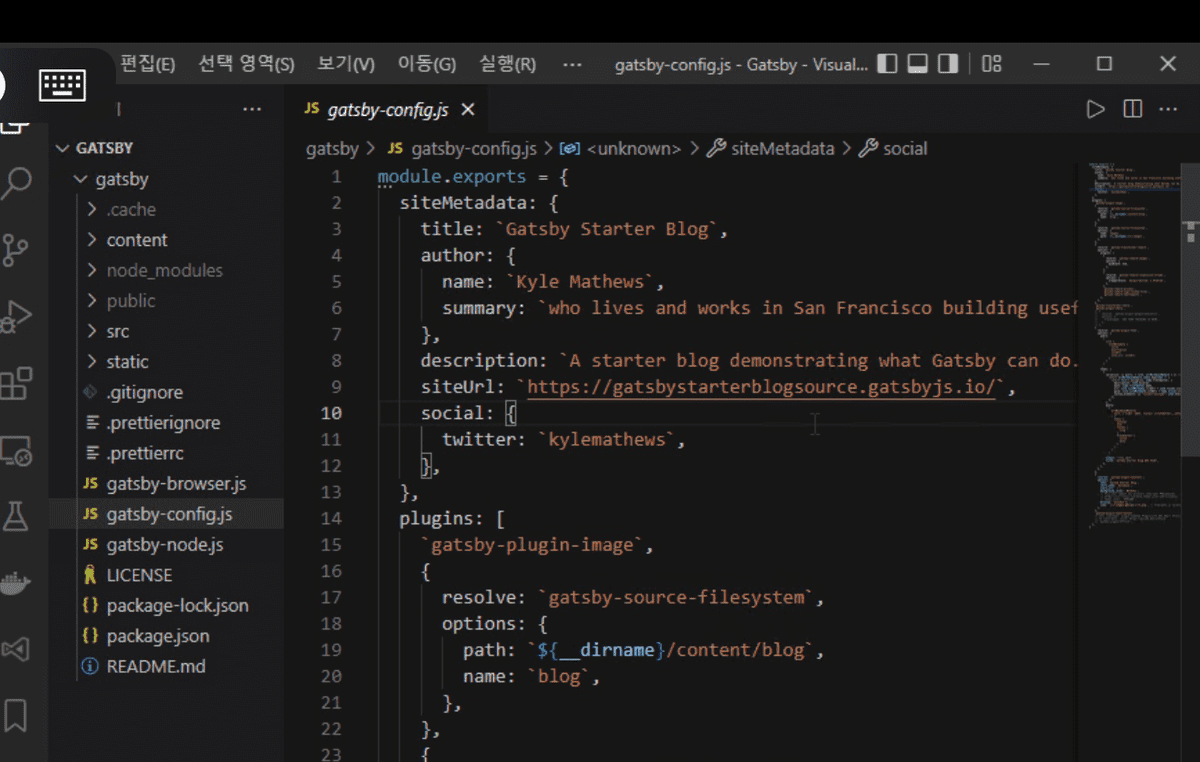
- after
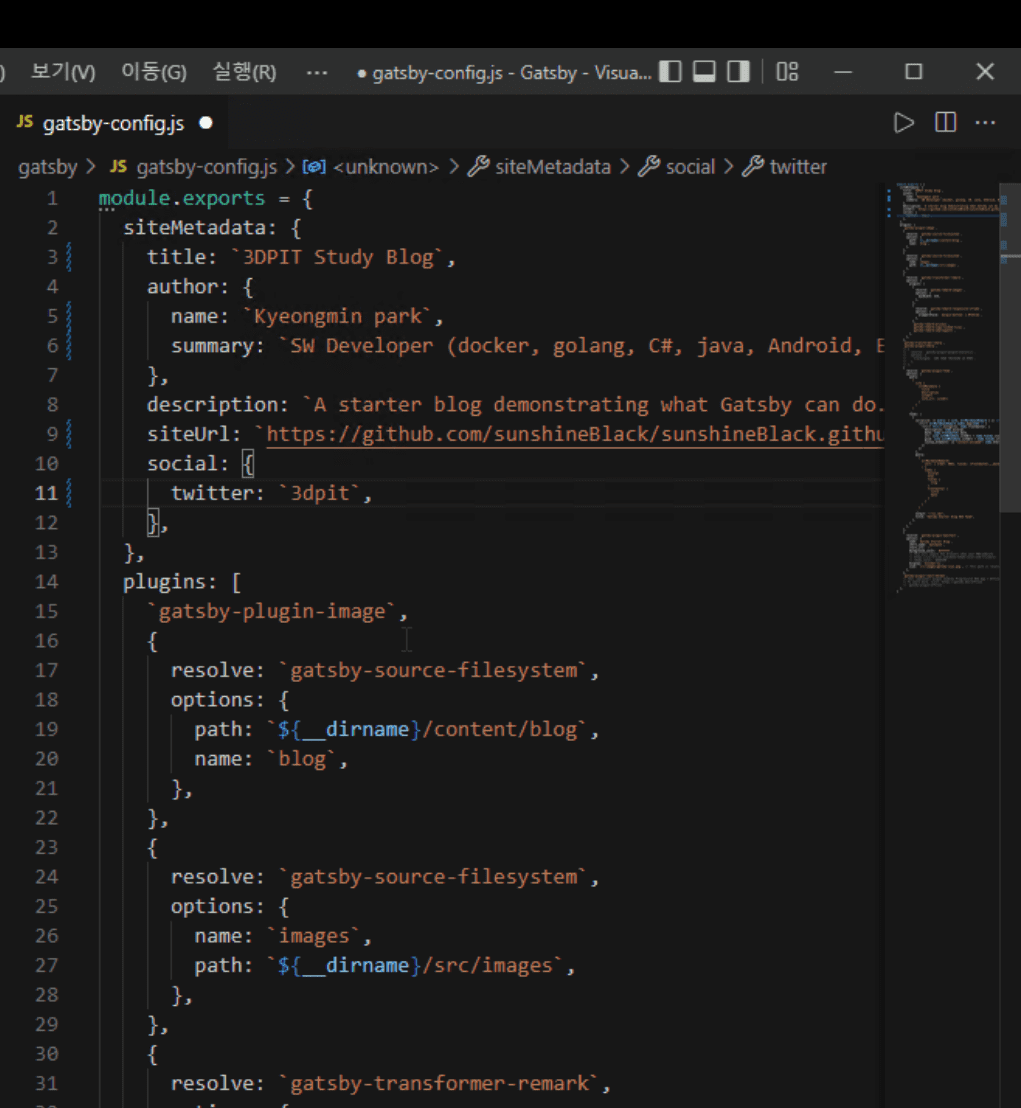
02.2 gatsby-meta-config.js
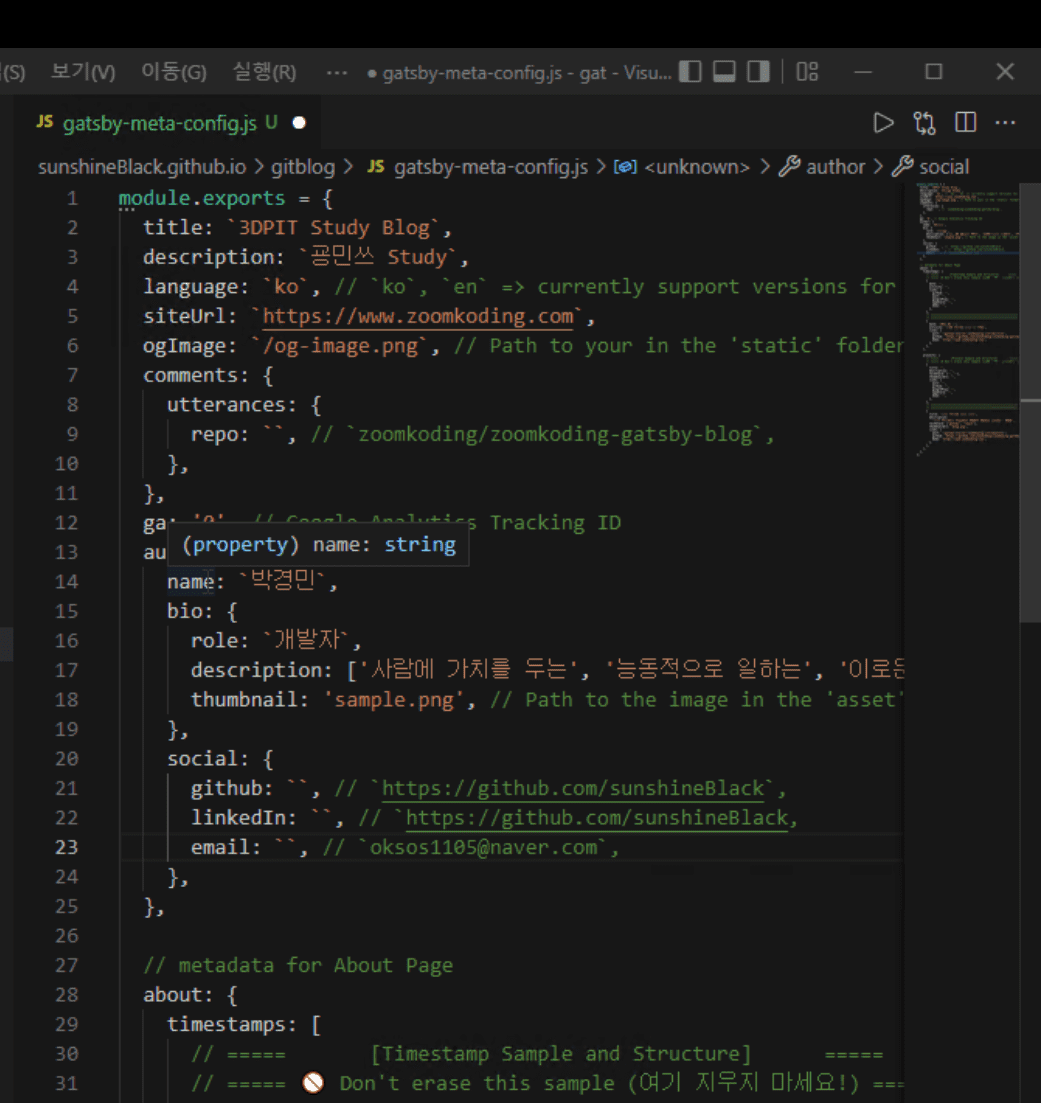
03로컬에서 실행해보기
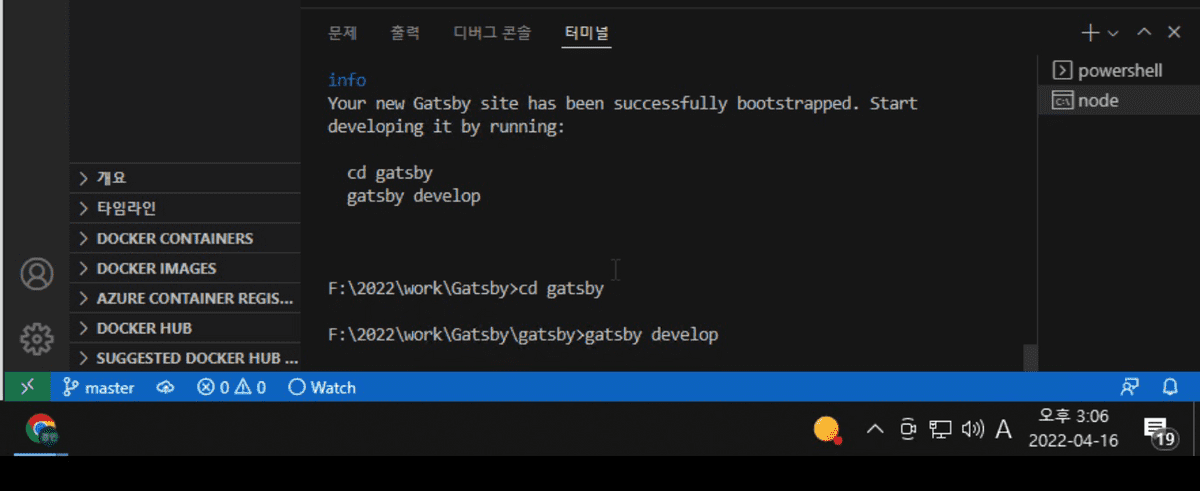
- gatsby develop로 실행해보자
04.Blog 배포 준비하기
- 위의 테마를 Github에 올리기 위해서는 gh-pages라는 패키지 설치해야함
npm install gh-pages --save-dev
-
package.json
{ "scripts": { "deploy": "gatsby build && gh-pages -d public" // 추가 } }- 위를 입력해준다.
05.배포하기
npm run deploy
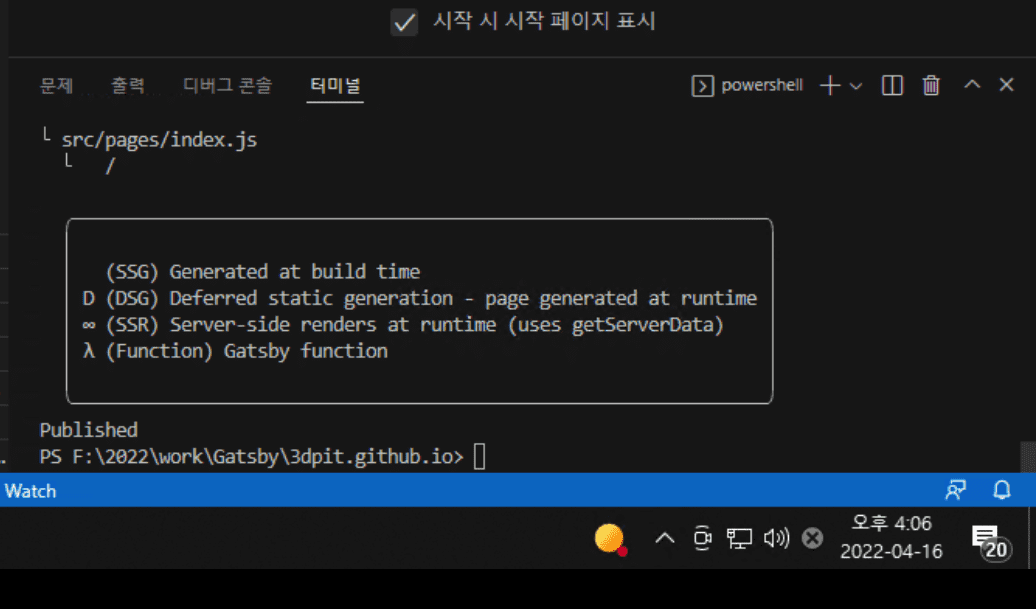
- 아래와 같이 published되면 성공
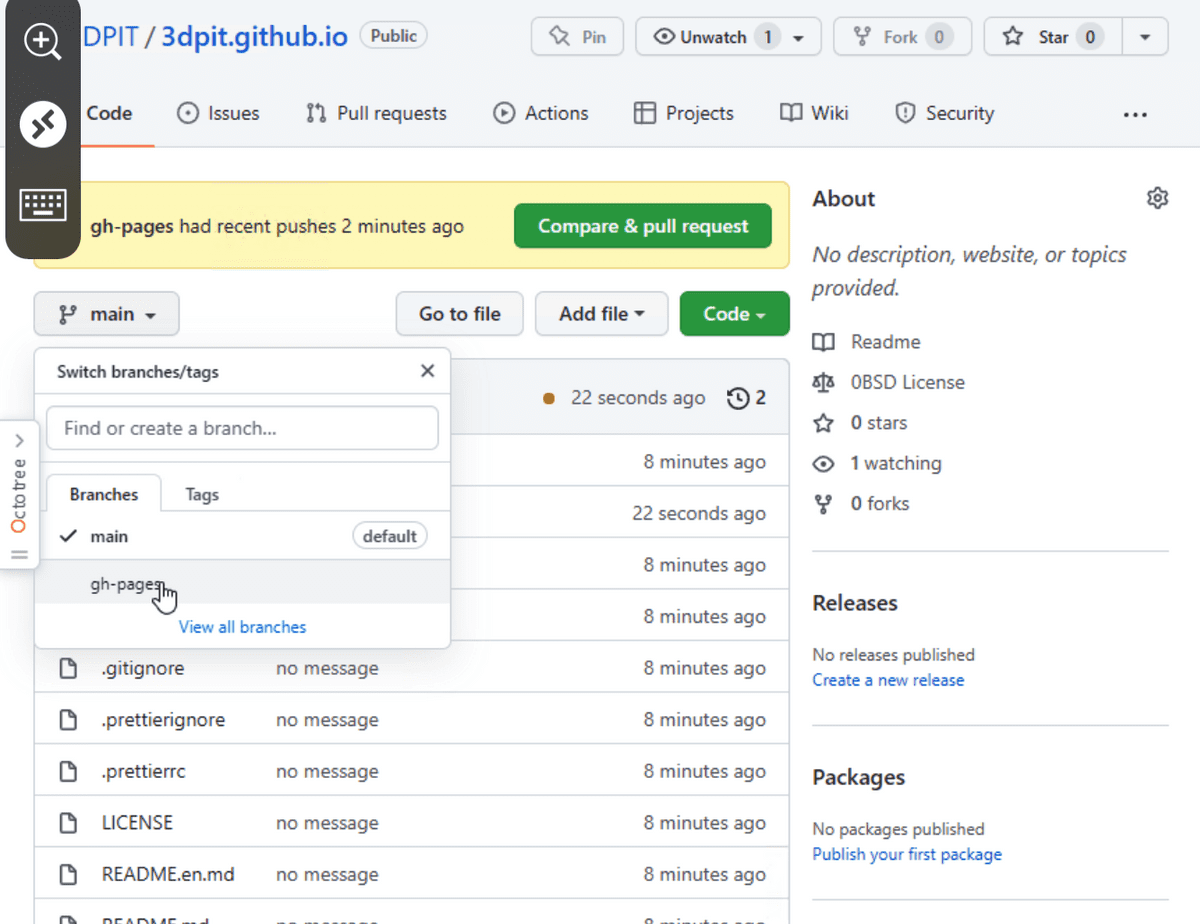
-
gh-pasges가 생성됨이 보임
- 이것을 연결해야함
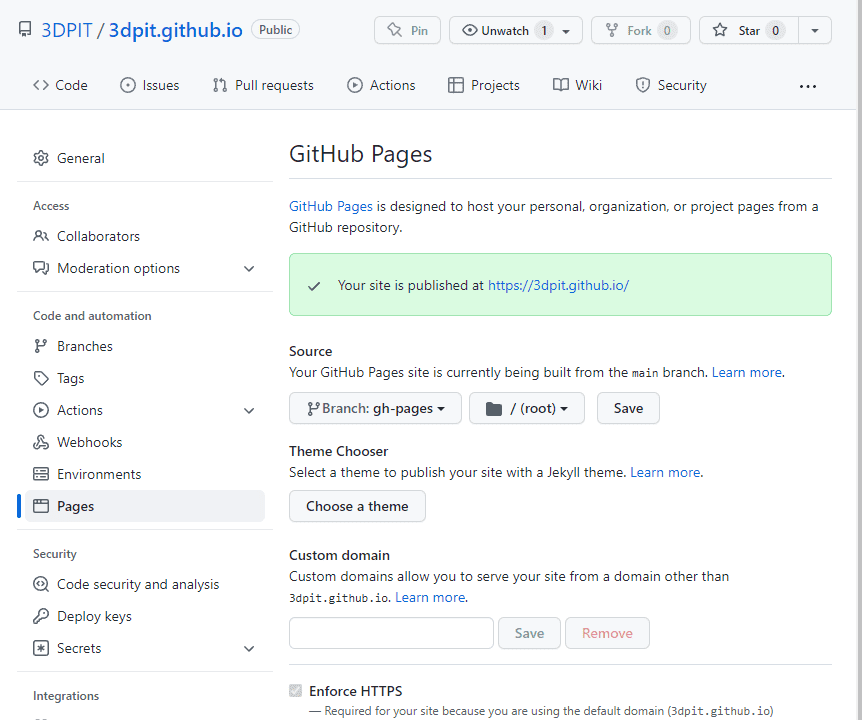
- settings에 Pasges의 Branch를 gh-pasges로하고 저장한다
06.실제로 켜보기
- 실제로 제대로 동작하는지 주소를 입력해보자